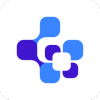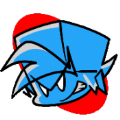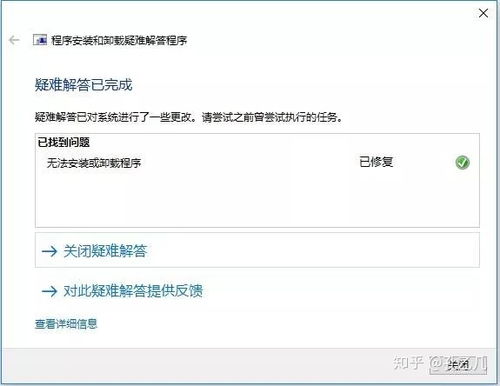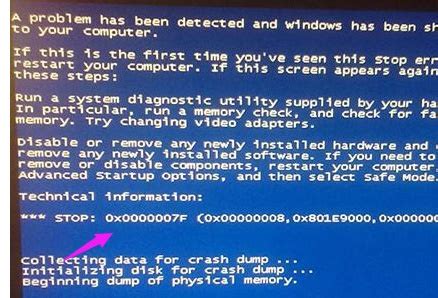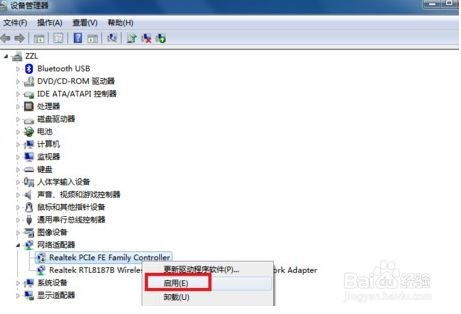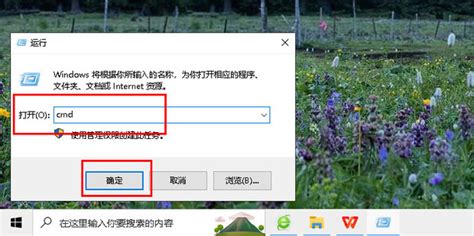轻松解决“bootmgr is missing”错误的方法
当您启动电脑时,如果遇到“bootmgr is missing”的提示,这意味着您的系统无法找到启动管理器,这是一个关键的系统文件,用于在Windows Vista、Windows 7、Windows 8和Windows 8.1系统中引导系统启动。这种情况可能会让您感到困惑和烦恼,但不必过于担心,因为有多种方法可以尝试解决这个问题。接下来,我将详细介绍解决“bootmgr is missing”问题的各个方面。

了解问题的根源
在解决问题之前,首先要了解可能导致“bootmgr is missing”的原因。这些原因包括:

1. 系统文件损坏:系统文件可能因病毒攻击、恶意软件破坏或其他原因而损坏或丢失。

2. BIOS设置错误:BIOS中的启动顺序设置错误,或者禁用了正确的引导设备,都可能导致这个问题。
3. 系统引导顺序冲突:如果您的系统中安装了多个操作系统或引导管理器,可能会发生冲突。
4. 硬盘故障:硬盘损坏、分区表损坏或其他硬件问题可能导致无法找到启动管理器。
5. 操作系统问题:操作系统本身的问题,如文件丢失或损坏、注册表问题等,也可能导致这个问题。
解决方案
1. 检查BIOS设置
步骤一:重启电脑,并在启动时迅速按下BIOS进入键(通常是F2、Delete、F1或Esc键,具体取决于您的电脑品牌和型号)。
步骤二:在BIOS菜单中,切换到“Boot”选项,检查“Boot Option 1”是否为引导硬盘。如果您的BIOS是UEFI模式,您应该选择GPT分区的硬盘作为第一启动项。
步骤三:确保BIOS中的其他引导设置正确。如果您不确定如何设置,可以参考电脑的手册或在线教程。
步骤四:保存并退出BIOS设置。这通常可以通过选择“Exit & Save Changes”或类似的选项来完成,然后按F10(或指定的保存键)确认。
2. 检查硬盘连接
步骤一:关闭电脑,断开电源。
步骤二:检查硬盘的数据线和电源线是否连接良好。有时候,这些线可能会松动或接触不良,导致系统无法识别硬盘。
步骤三:重新连接硬盘的数据线和电源线,确保它们牢固地插在主板和硬盘上。
步骤四:重新接通电源,启动电脑,看看问题是否解决。
3. 使用Windows安装盘修复
如果您有Windows安装盘或USB启动盘,可以使用它来修复启动问题。
步骤一:将Windows安装盘或USB启动盘插入电脑,并从该介质启动。
步骤二:在安装界面选择“修复计算机”,然后选择“启动修复”。Windows将会自动检测和修复启动问题。
步骤三:等待修复过程完成,然后重启电脑。
4. 重置BIOS设置
有时候,BIOS设置可能被错误地修改,导致启动问题。在这种情况下,您可以尝试重置BIOS设置到默认值。
步骤一:进入BIOS设置(如前面所述)。
步骤二:找到“Restore Defaults”或类似的选项,选择它,然后按照提示确认重置。
步骤三:保存并退出BIOS设置。
步骤四:重启电脑,检查问题是否解决。
5. 检查分区类型和引导模式
如果您的电脑预装了Windows 10,并且您更改了引导模式(例如从BIOS更改为UEFI),您需要确保硬盘的分区类型也相应更改(从MBR更改为GPT)。
步骤一:进入BIOS设置,检查引导模式。
步骤二:使用磁盘管理工具(如DiskPart或第三方分区软件)检查硬盘的分区类型。
步骤三:如果分区类型与引导模式不匹配,您可能需要重新分区硬盘并安装操作系统。这是一个比较复杂的过程,如果您不熟悉,建议寻求专业帮助。
6. 使用PE系统盘修复
如果以上方法都无法解决问题,您可以尝试使用PE系统盘进行修复。
步骤一:制作一个PE系统盘(可以使用第三方工具,如小兵U盘启动制作工具)。
步骤二:从PE系统盘启动电脑。
步骤三:在PE系统中,使用磁盘管理工具检查硬盘的分区和引导扇区。
步骤四:如果发现问题,可以尝试修复分区表或重建引导扇区。
步骤五:保存更改,退出PE系统,并重启电脑。
7. 重新安装操作系统
如果以上所有方法都无法解决问题,那么最后的解决方案可能是重新安装操作系统。在重新安装之前,请确保备份所有重要数据。
步骤一:准备Windows安装盘或USB启动盘。
步骤二:从安装介质启动电脑,并按照提示进行安装过程。
步骤三:在安装过程中,选择正确的分区和设置,确保新安装的操作系统能够正确引导。
注意事项
在尝试修复“bootmgr is missing”错误之前,请务必备份重要数据。
在进行任何修复操作之前,建议先了解相关的风险和注意事项,以避免对系统造成更大的损害。
如果您不熟悉这些步骤或担心操作失误,建议寻求专业的技术支持或帮助。
总之,“bootmgr is missing”错误可能由多种原因导致,但通过以上方法,您应该能够找到解决问题的途径。如果您遇到任何困难或不确定的地方,请不要犹豫,及时寻求帮助。希望这篇文章能够帮助您解决启动问题,让您的电脑重新恢复正常运行。
- 上一篇: 如何查看抖音主页访客的访问时间
- 下一篇: 如何在淘宝上关闭淘友圈?
-
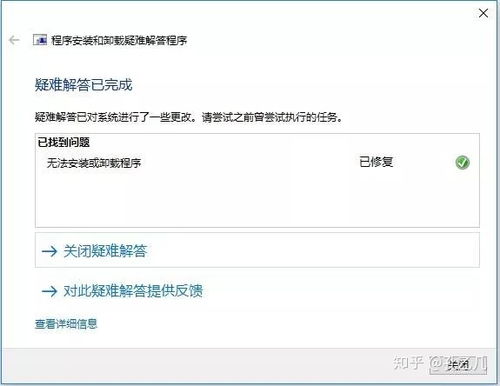 一键速解:Win7 Bootmgr修复秘籍资讯攻略11-16
一键速解:Win7 Bootmgr修复秘籍资讯攻略11-16 -
 轻松解决宽带连接错误678的实用方法资讯攻略10-31
轻松解决宽带连接错误678的实用方法资讯攻略10-31 -
 轻松解决502 Bad Gateway错误的方法资讯攻略11-19
轻松解决502 Bad Gateway错误的方法资讯攻略11-19 -
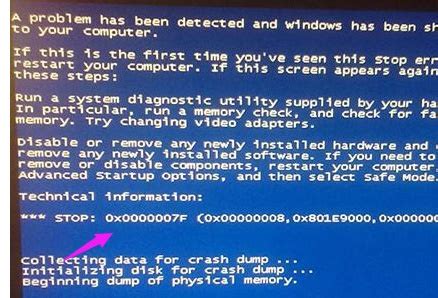 轻松解决蓝屏错误:[12]0x0000007f 解决方案资讯攻略12-04
轻松解决蓝屏错误:[12]0x0000007f 解决方案资讯攻略12-04 -
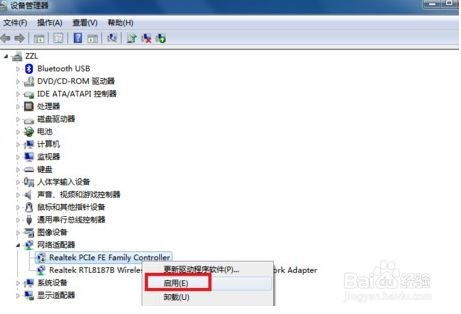 解决错误代码651的方法资讯攻略10-30
解决错误代码651的方法资讯攻略10-30 -
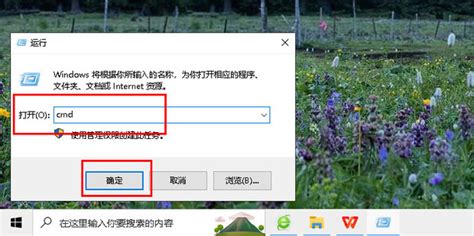 轻松搞定!Win7系统中explorer.exe应用程序错误的解决方案资讯攻略10-29
轻松搞定!Win7系统中explorer.exe应用程序错误的解决方案资讯攻略10-29